Vorwort
Viele von euch werden sich nun wundern, wieso jetzt noch ein HowTo zum v7-Client kommt - wo er doch schon einige Monate auf dem Kerbholz hat. Ich will es mal so anfangen: "Versprochen ist versprochen!" Wie ihr sicherlich wisst oder am Rande mitbekommen habt stammen die HowTos aus der Anfangszeit des Teams zur Hälfte von mir, zur anderen Hälfte von RuneDRS. Ich sehe in mir sozusagen einen kleinen Bildungsauftrag um die Zukunft des Teams zu sichern - Einsteigern den Einstieg zu erleichtern.
Im Laufe der Zeit habe ich viele Mitglieder dieses Teams (ich nenne sie bewusst nicht "Forenuser") persönlich kennen lernen dürfen. Dabei sind zum Teil Freundschaften wie mit The Master of MORARE, Henninges, SilentKilla, Empirelord, Hamartia, MESeidel, JayxG, caine2011, Bumblebee, Cyrano68 und vielen anderen (die sich jetzt bitte nicht auf den Schlipps getreten fühlen mögen - es ist zum Zeitpunkt des Verfassens 2:10Uhr; Außerdem mögen viele der Namen so manchem nichts sagen, da die Teammitglieder zu Teil in der Anfangszeit aktiv waren - in diesem Fall einfach überlesen.) entstanden, die zum Großteil bis heute auch im Reallife anhalten - sofern kein Kontaktabbruch oder andere Quärelen dem im Weg standen. Unter anderem durch das Engagement in unserem Team habe ich damals die Kurve bekommen, als es bei mir das Risiko gab, in eine suboptimale Richtung der Persönlichkeitsentwicklung abzudriften (so wie mich viele kennengelernt haben war ich nicht immer - und das ist gut so, dass nur wenige überhaupt davon Bescheid wissen). Wir haben uns gegenseitig Kraft gegeben, wenn die Motivation einmal nachließ, haben uns unterstützt, wenn es Probleme jeder Art im Umfeld des Folding-Projekts gab. Doch leider lässt genau diese Motivation bei mir in den vergangenen Wochen stark nach. Das hat zum Teil private Gründe, zum anderen Teil stößt mir etwas bitter auf, dass sich das Team im allgemeinen nach meinem Gefühl in eine Richtung entwickelt, wie ich es nicht kennengelernt habe. Um auf des Pudels Kern zu kommen: Ich werde eine Faltpause auf unbestimmte Zeit einlegen und in naher Zukunft auch eine persönliche Bitte gen Stephan richten, mich von dem Moderationsamt in dieser Topic zu befreien.
Dennoch möchte ich für die Zukunft "vorsorgen" und dieses HowTo hinterlassen - den Grund möchte ich jetzt nicht noch einmal wiederholen.
Vorbereitung
Jetzt genug der Rückblicke, Einblicke und Beweggründe. Kommen wir zum eigentlichen Thema dieses Threads.
Etwas Vorbereitung ist erforderlich um die Installation und Einrichtung gelingen zu lassen. Natürlich müsst ihr euch zunächst den passenden Client herunterladen.
Für Windows (x86 und x64) ist die aktuelle Version am 26.04.13 die 7.3.6. Ihr findet das Paket hier.
Selbstverständlich sollen auch Benutzer anderer Distributionen nicht leer ausgehen. Daher gibt es auch für MacOS, Linux x64 als *.deb- oder *.rpm-Paket sowie Linux x86 als *.deb- und *.rpm-Paket entsprechende Möglichkeiten den Client einzubinden. Im MacOS-Paket befindet sich bereits FahControl und der Viewer, für Linix-Distributionen müssen diese Bestandteile zusätzlich heruntergeladen werden. Zumindest zur Installation von FahControl komme ich später noch einmal kurz.
Zusätzlich benötigt ihr einen Passkey. Das ist eine Maßnahme, die von der Stanford-University aus verschiedenen Gründen als notwendig festgelegt hat. Fakt ist: Ohne einen bei der Einrichtung eingegebenen Passkey erhaltet ihr nur einen Bruchteil der möglichen Punkte als Gutschrift auf euer Punktekonto. Die Berechnungen werden trotzdem korrekt durchgeführt. Aber es fehlt ja dann doch ein wenig der Anreiz des Wettbewerbs. Den Passkey erhaltet ihr hier. Bewahrt die Mail gut auf um bei einer eventuellen Neuinstallation keine Probleme zu bekommen. Solltet ihr im Laufe der Zeit in die Situation kommen, dass ihr den Passkey erneut anfordern müsst, so denkt daran, die identische Mail-Adresse in diesem Formular zu nutzen. In diesem Fall erhaltet ihr den selben Passkey erneut.
Was ihr noch benötigt: Eine viertel Stunde Zeit und je nach Auslastung der Workunit-Server ein klein wenig Geduld. Um den Gedanken mancher, die sich hier eventuell an ein Kochrezept erinnert fühlen, Rechnung zu tragen: In was für eine Pfanne ihr eure Chips haut und mit welchem Utensil ihr sie bearbeitet ist euch überlassen .
.
Die Installation
Hier werde ich mich auf Screenshots beschränken. Bilder sagen bekanntlich mehr als tausend Worte und so unheimlich schwer sollte es keinem fallen ein Programm zu installieren.
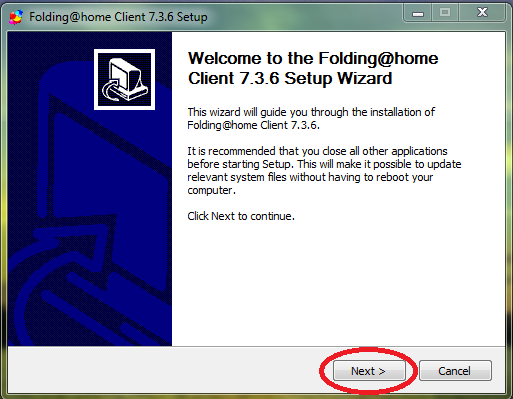
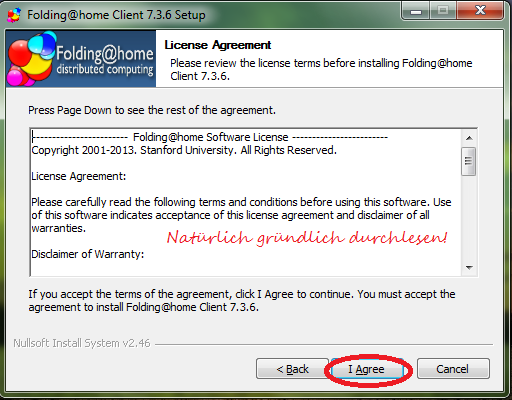
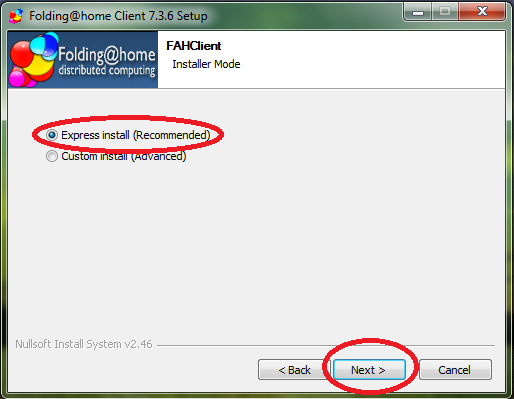
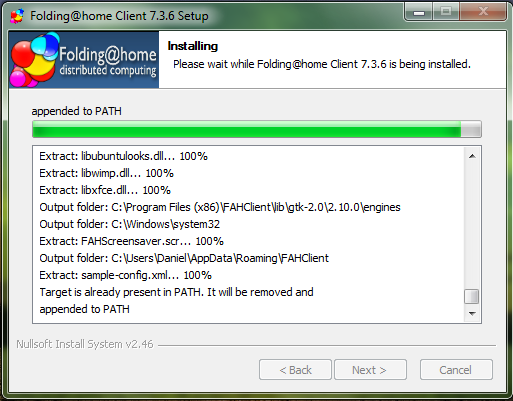
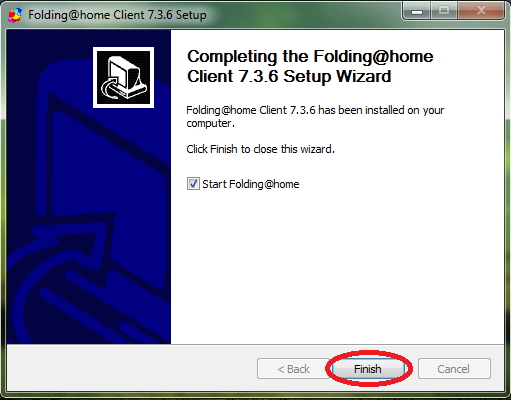
Beim letzten Schritt kommt der einzige Fallstrick bei der Installation der momentan aktuellen Version 7.3.6. Obwohl nach gesetztem Haken normal der Client starten sollte, macht er das je nach Softwarekonfiguration nicht. Stattdessen öffnet sich das Webinterface, welches sich jedoch direkt mit einer Fehlermeldung verabschiedet, da der Client nicht im Hintergrund läuft.
In diesem Fall (und allgemein sowieso) empfehle ich, das Webinterface links liegen zu lassen und den "klassischen" Weg zu gehen. Das bedeutet: Den Client manuell starten anhand des Eintrags im Startmenü. Wenn das geschehen ist, befindet sich in der Taskleiste ein neues Symbol.
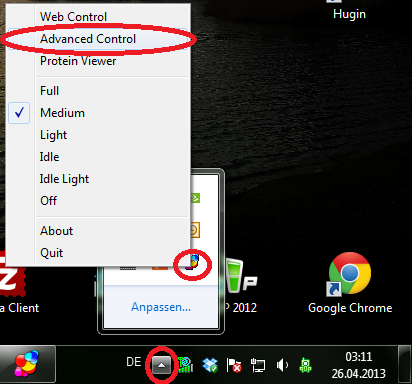
Auf das Symbol wird zugleich ein Rechtsklick ausgeführt, gefolgt von einem beherzten Druck auf "Advanced Control".
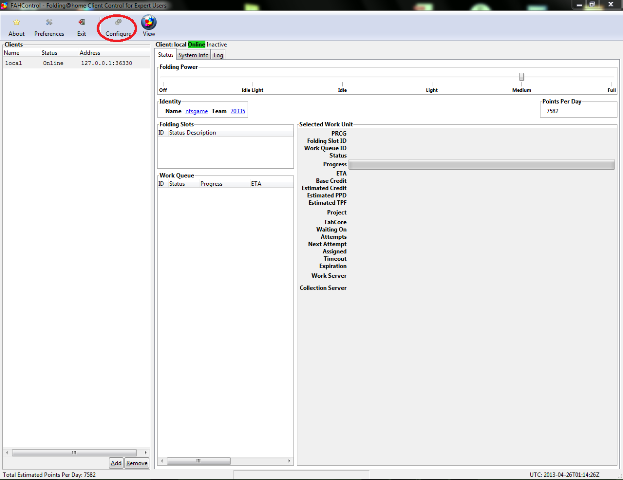
Sofern bei der Installation noch nicht abgefragt, muss nun Benutzername, Teamnummer und Passkey eingetragen werden. Dazu klickt man in dem sich öffnenden Fenster auf "Configure".
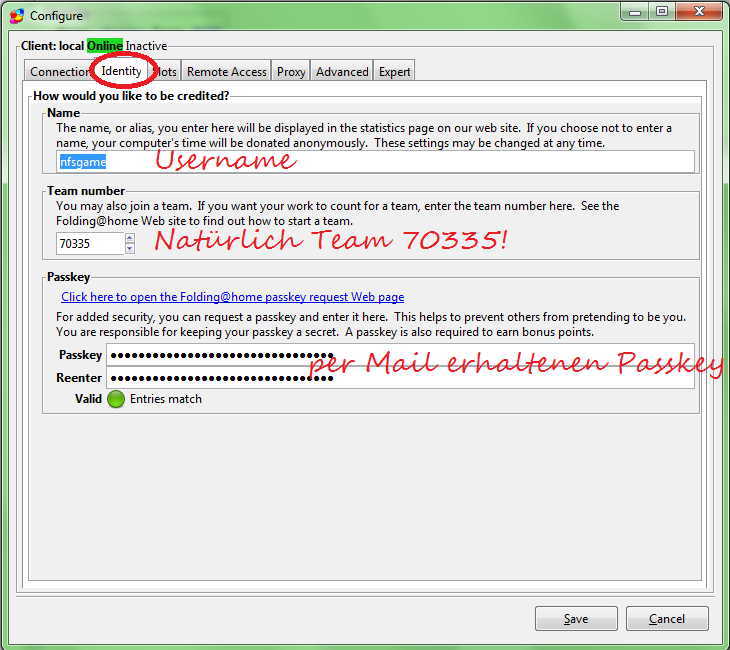
Gefolgt von einem Klick auf den Reiter "Identity". An dieser Stelle lasse ich wieder den Screenshot für sich sprechen.
Anschließend geht es an das Eingemachte: Ihr sagt dem Client wo er was und wie zu rechnen habt! Keine Angst, das klingt anstrengender als es in Wahrheit ist. Dazu wechselt ihr auf den Reiter "Slots" und klickt darauf folgend unten in der Karte auf "Add".
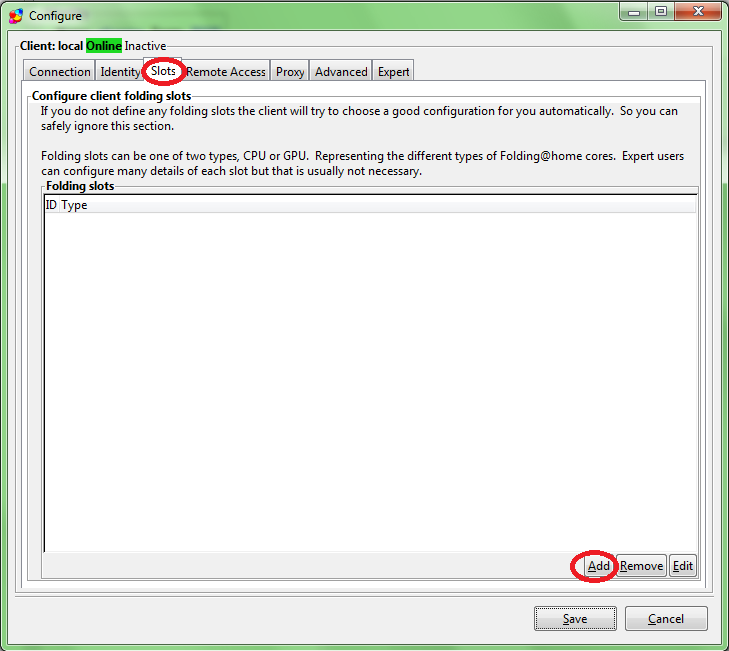
Beginnen wir der Reihenfolge im Client wegen mit dem SMP-Client. Dazu tragt ihr am Besten die Anzahl der zu nutzenden CPU-Kerne manuell ein, da der Client manchmal ein wenig verwirrt zu sein scheint. Jedenfalls hatte ich schon mehrfalls die Situation, dass statt einer Nutzung mehrerer Threads nur ein Kern ausgelastet wurde. Das Bild spricht wieder für sich, mit einem Klick auf "Ok" schließt ihr das Fenster.
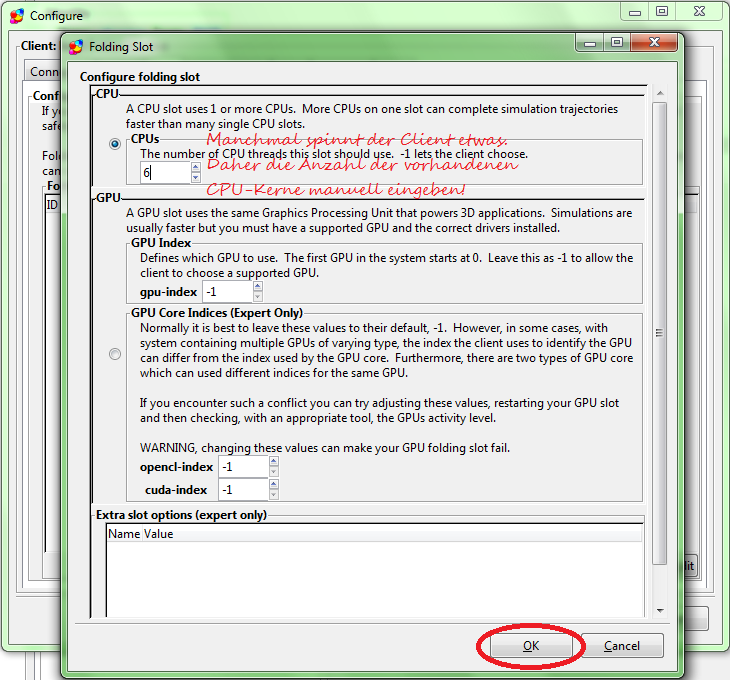
Inzwischen sollte der Reiter "Slots" wie folgt aussehen:
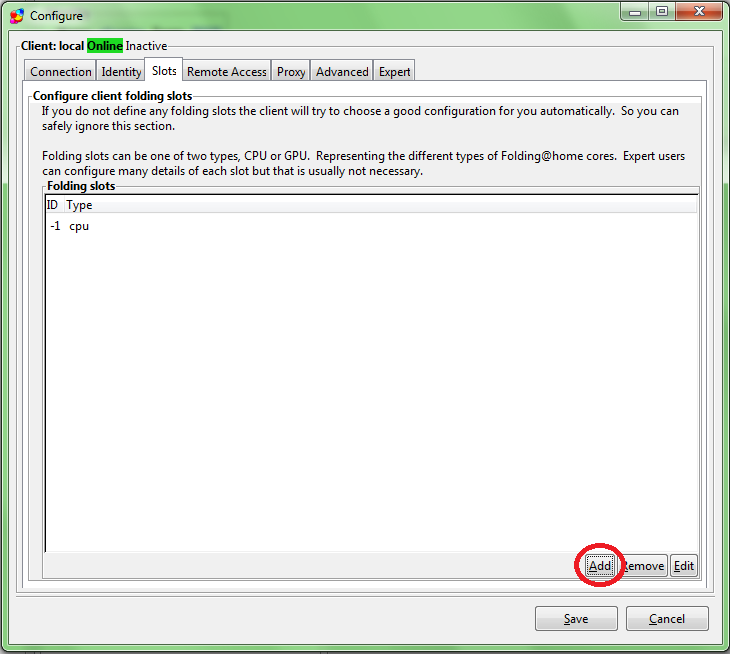
Damit keine Langeweile aufkommt geht es auch direkt weiter mit dem GPU-Client. Dazu klickt man erneut auf "Add". Dieses Mal wird etwas heruntergescrollt und "GPU" ausgewählt.
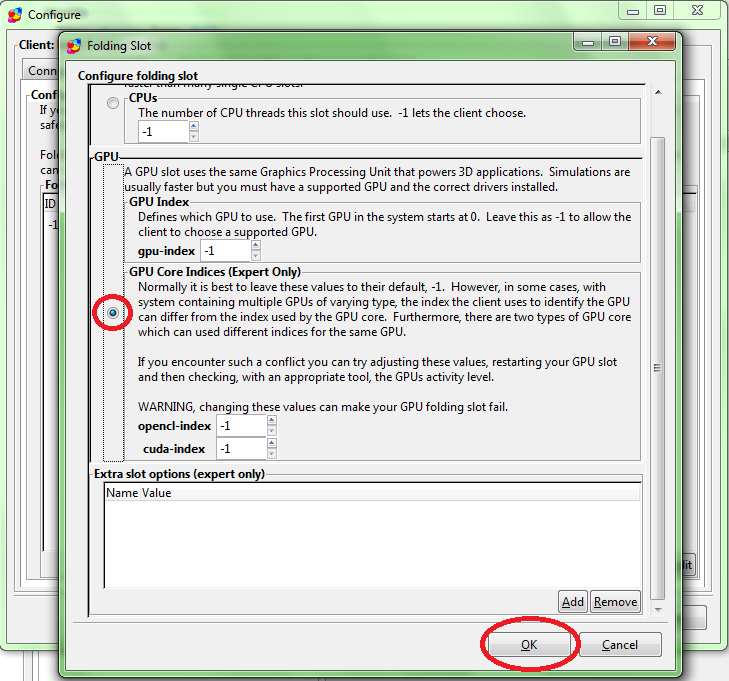
Bei einer GPU im System ist dieser Schritt recht simpel. Interessant wird die Situation, wenn sich mehr als ein falttauglicher Pixelbeschleuniger im System befinden. Dann muss wieder der opencl-index (Radeons) beziehungsweise der cuda-index (Nvidia) angepasst werden. Da hier je nach Treibersituation etwas Chaos vorherrschen kann, sollte man die Auslastung der entsprechenden GPU mit GPU-Z, Precision X oder ähnlichem kontrolliert werden. Ohne ein wenig herumprobieren wäre es ja auch total öde, nicht wahr ?
Mit zwei Klicks auf "Ok" beziehungsweise "Save" in den beiden Fenstern beendet ihr den Konfigurationsvorgang. Nun sollte FahControl so aussehen:
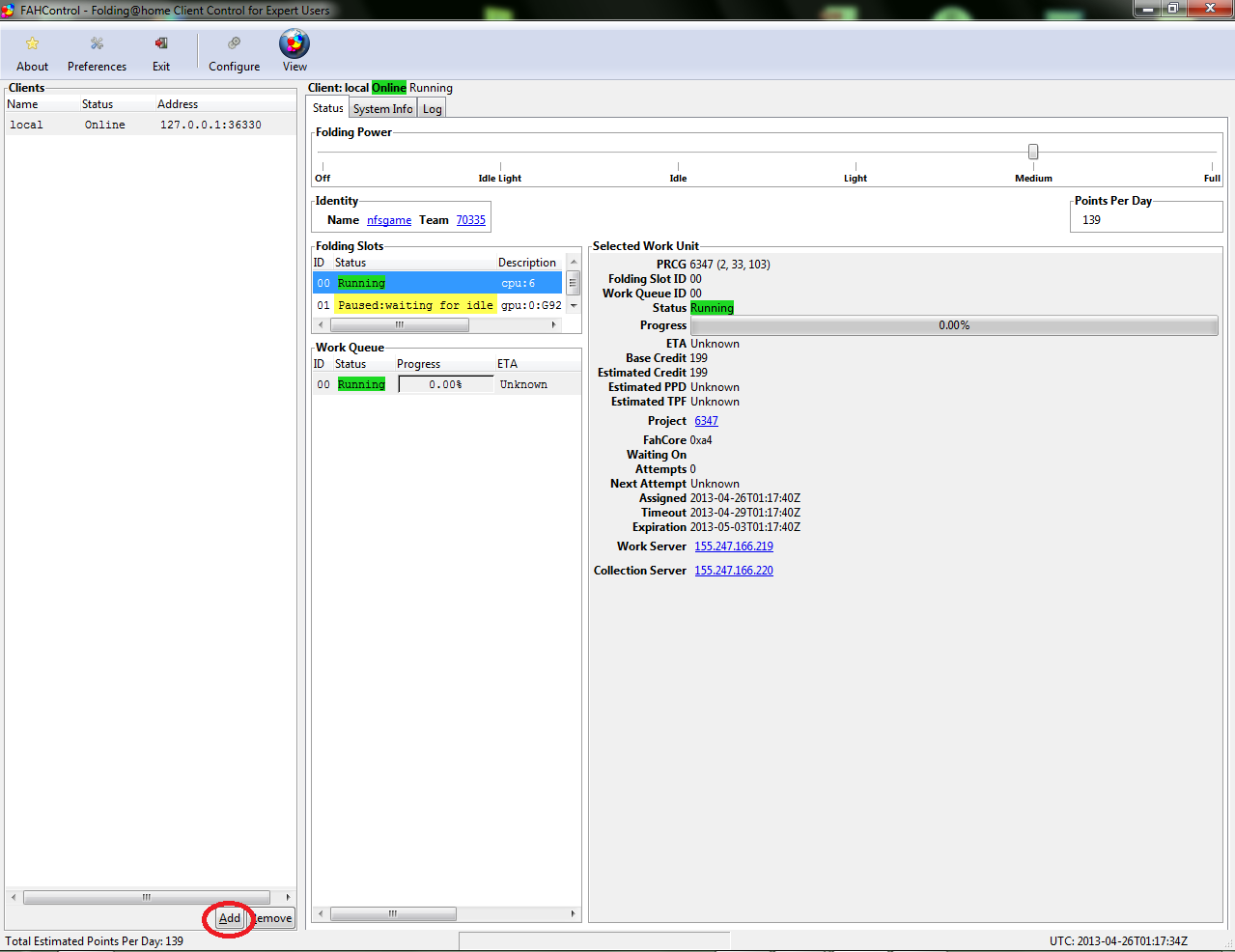
Hier holen wir einmal etwas weiter aus. Die Informationsflut, die unbedarften Einsteigern hier entgegenspringt, mag so manch verzweifeltes Gesicht verursachen.
In der Übersicht auf der rechten Seite erfahrt ihr aktuelle (Status-)Informationen zur aktuellen Workunit im jeweils ausgewählten Slot (Bank in der Mitte-Unten). Für Gelegenheitsfalter sollten die beiden Werte unter "Timeout" und "Expiration" die wichtigsten Punkte sein. Nach Ablauf der dort angebenen Zeitpunkte gibt es zunächst keine Punkte (/keinen Bonus) mehr, später wird der Slot komplett geleert.
Wer etwas tiefer in die Materie einsteigen möchte, der mag die Punkte "Estimated PPD" und "Estimated TPF" (Points per Day / Time per Frame) interessant finden. Hier kann in Kombination mit der Angabe PRCG (Project, Run, Clone, Gen) und einer Vergleichsdatenbank, wie beispielsweise unter www.foldingstats.eu zu finden, die Leistungsfähigkeit des eigenen Systems überprüft werden.
Sofern nur ein System eingerichtet werden sollte, kann nun Vollzug gemeldet werden. Im nächsten Schritt wird die Überwachung eines zweiten Clients in der FahControl-Instanz des hauptsächlich genutzten Rechners behandelt.
Fernüberwachung innerhalb eines lokalen Netzwerks
Seit der Version 7 gibt es innerhalb des Clients die Möglichkeit der Fernüberwachung ohne weitere Software wie Fahmon oder HFM.net. Die Einrichtung dessen ist, sofern man einmal durchgestiegen ist, recht simpel.
Auf dem zu überwachenden Rechner installiert ihr zunächst wie oben beschrieben den Client. Am Ende klickt ihr jedoch erneut auf "Configure" und dann auf "Remote Access"
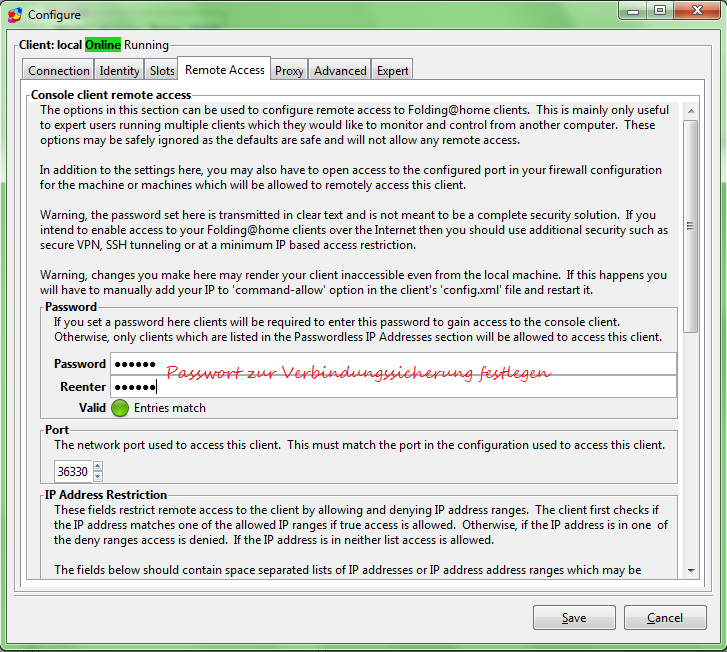
Hier legt ihr auf dem zu überwachenden Rechner ein Passwort fest, mit dem FahControl Zugriff auf das System erhalten soll.
Weiter unten können verschiedene IP-Bereiche zur White- beziehungsweise Blacklist hinzugefügt werden. Normal muss daran nichts geändert werden. Ein kontrollierender Blick kann aber vor der totalen Verzweiflung bei der Fehlersuche nicht schaden. Der Port 36330 muss übrigens auf beiden Systemen in der Firewall freigegeben sein!
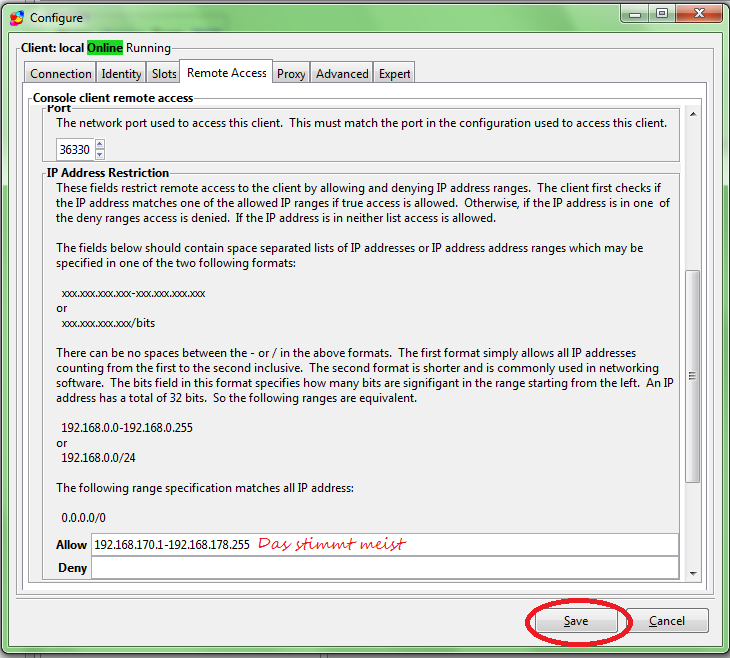
Mit einem Klick auf "Save" bestätigt ihr die Änderung.
Nun geht es wieder zum System, das überwachen soll. Dort klickt ihr im Hauptfenster von FahControl auf "Add".
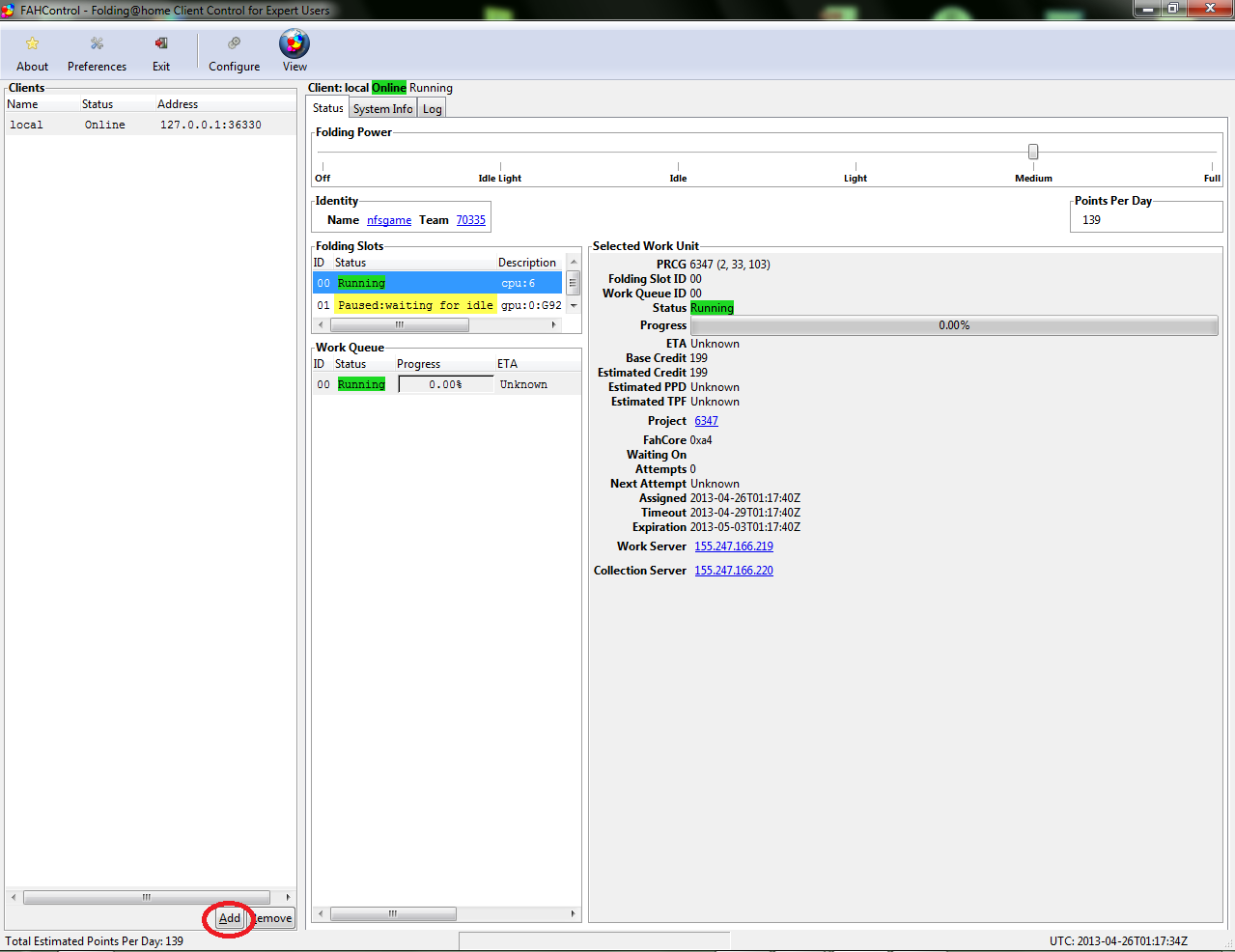
Anschließend füllt ihr die Felder aus. Wie schon vorher: Bilder sagen mehr als tausend Worte.
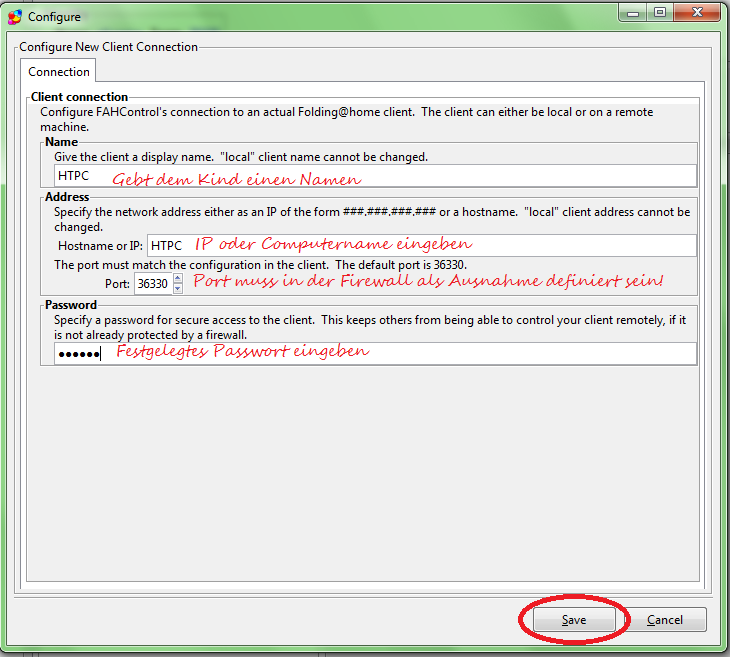
Nach einem Klick auf "Save" sollte FahControl wie folgt aussehen:
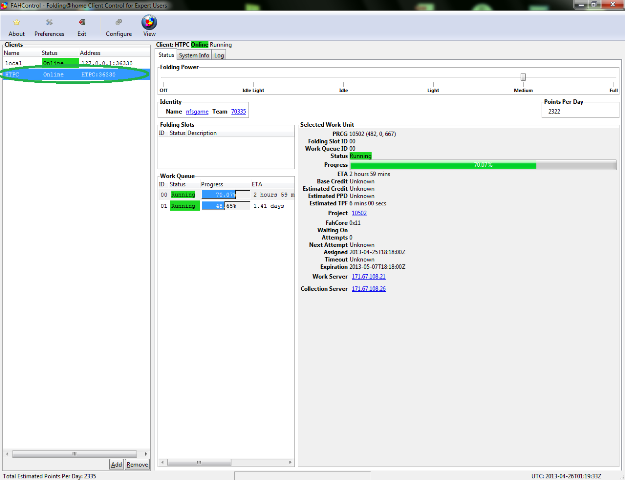
Viele von euch werden sich nun wundern, wieso jetzt noch ein HowTo zum v7-Client kommt - wo er doch schon einige Monate auf dem Kerbholz hat. Ich will es mal so anfangen: "Versprochen ist versprochen!" Wie ihr sicherlich wisst oder am Rande mitbekommen habt stammen die HowTos aus der Anfangszeit des Teams zur Hälfte von mir, zur anderen Hälfte von RuneDRS. Ich sehe in mir sozusagen einen kleinen Bildungsauftrag um die Zukunft des Teams zu sichern - Einsteigern den Einstieg zu erleichtern.
Im Laufe der Zeit habe ich viele Mitglieder dieses Teams (ich nenne sie bewusst nicht "Forenuser") persönlich kennen lernen dürfen. Dabei sind zum Teil Freundschaften wie mit The Master of MORARE, Henninges, SilentKilla, Empirelord, Hamartia, MESeidel, JayxG, caine2011, Bumblebee, Cyrano68 und vielen anderen (die sich jetzt bitte nicht auf den Schlipps getreten fühlen mögen - es ist zum Zeitpunkt des Verfassens 2:10Uhr; Außerdem mögen viele der Namen so manchem nichts sagen, da die Teammitglieder zu Teil in der Anfangszeit aktiv waren - in diesem Fall einfach überlesen.) entstanden, die zum Großteil bis heute auch im Reallife anhalten - sofern kein Kontaktabbruch oder andere Quärelen dem im Weg standen. Unter anderem durch das Engagement in unserem Team habe ich damals die Kurve bekommen, als es bei mir das Risiko gab, in eine suboptimale Richtung der Persönlichkeitsentwicklung abzudriften (so wie mich viele kennengelernt haben war ich nicht immer - und das ist gut so, dass nur wenige überhaupt davon Bescheid wissen). Wir haben uns gegenseitig Kraft gegeben, wenn die Motivation einmal nachließ, haben uns unterstützt, wenn es Probleme jeder Art im Umfeld des Folding-Projekts gab. Doch leider lässt genau diese Motivation bei mir in den vergangenen Wochen stark nach. Das hat zum Teil private Gründe, zum anderen Teil stößt mir etwas bitter auf, dass sich das Team im allgemeinen nach meinem Gefühl in eine Richtung entwickelt, wie ich es nicht kennengelernt habe. Um auf des Pudels Kern zu kommen: Ich werde eine Faltpause auf unbestimmte Zeit einlegen und in naher Zukunft auch eine persönliche Bitte gen Stephan richten, mich von dem Moderationsamt in dieser Topic zu befreien.
Dennoch möchte ich für die Zukunft "vorsorgen" und dieses HowTo hinterlassen - den Grund möchte ich jetzt nicht noch einmal wiederholen.
Vorbereitung
Jetzt genug der Rückblicke, Einblicke und Beweggründe. Kommen wir zum eigentlichen Thema dieses Threads.
Etwas Vorbereitung ist erforderlich um die Installation und Einrichtung gelingen zu lassen. Natürlich müsst ihr euch zunächst den passenden Client herunterladen.
Für Windows (x86 und x64) ist die aktuelle Version am 26.04.13 die 7.3.6. Ihr findet das Paket hier.
Selbstverständlich sollen auch Benutzer anderer Distributionen nicht leer ausgehen. Daher gibt es auch für MacOS, Linux x64 als *.deb- oder *.rpm-Paket sowie Linux x86 als *.deb- und *.rpm-Paket entsprechende Möglichkeiten den Client einzubinden. Im MacOS-Paket befindet sich bereits FahControl und der Viewer, für Linix-Distributionen müssen diese Bestandteile zusätzlich heruntergeladen werden. Zumindest zur Installation von FahControl komme ich später noch einmal kurz.
Zusätzlich benötigt ihr einen Passkey. Das ist eine Maßnahme, die von der Stanford-University aus verschiedenen Gründen als notwendig festgelegt hat. Fakt ist: Ohne einen bei der Einrichtung eingegebenen Passkey erhaltet ihr nur einen Bruchteil der möglichen Punkte als Gutschrift auf euer Punktekonto. Die Berechnungen werden trotzdem korrekt durchgeführt. Aber es fehlt ja dann doch ein wenig der Anreiz des Wettbewerbs. Den Passkey erhaltet ihr hier. Bewahrt die Mail gut auf um bei einer eventuellen Neuinstallation keine Probleme zu bekommen. Solltet ihr im Laufe der Zeit in die Situation kommen, dass ihr den Passkey erneut anfordern müsst, so denkt daran, die identische Mail-Adresse in diesem Formular zu nutzen. In diesem Fall erhaltet ihr den selben Passkey erneut.
Was ihr noch benötigt: Eine viertel Stunde Zeit und je nach Auslastung der Workunit-Server ein klein wenig Geduld. Um den Gedanken mancher, die sich hier eventuell an ein Kochrezept erinnert fühlen, Rechnung zu tragen: In was für eine Pfanne ihr eure Chips haut und mit welchem Utensil ihr sie bearbeitet ist euch überlassen
 .
.Die Installation
Hier werde ich mich auf Screenshots beschränken. Bilder sagen bekanntlich mehr als tausend Worte und so unheimlich schwer sollte es keinem fallen ein Programm zu installieren.
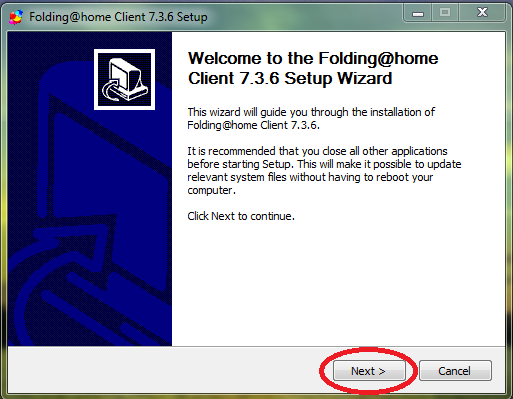
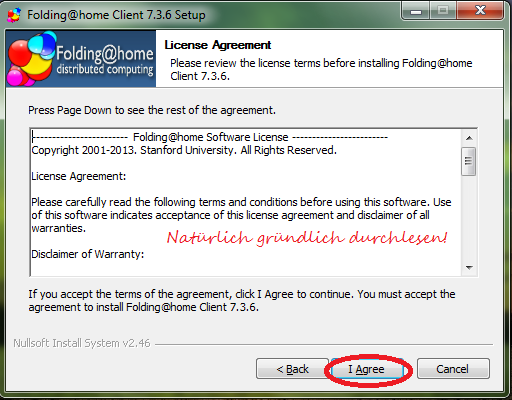
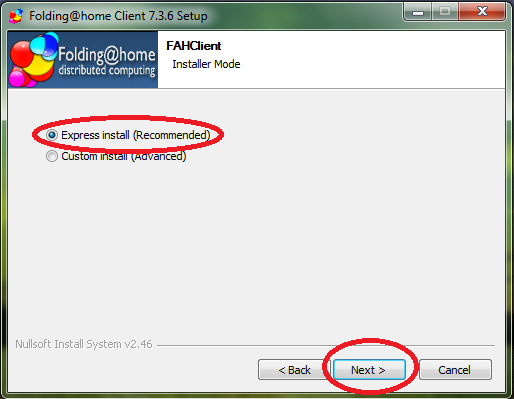
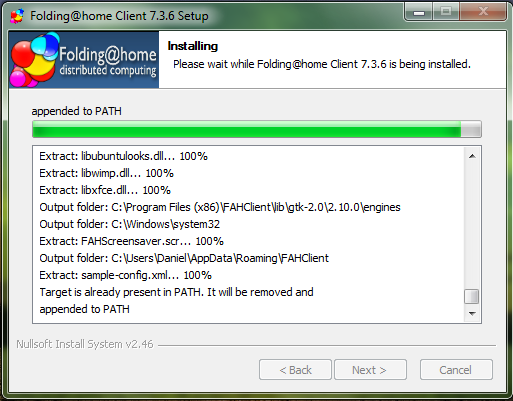
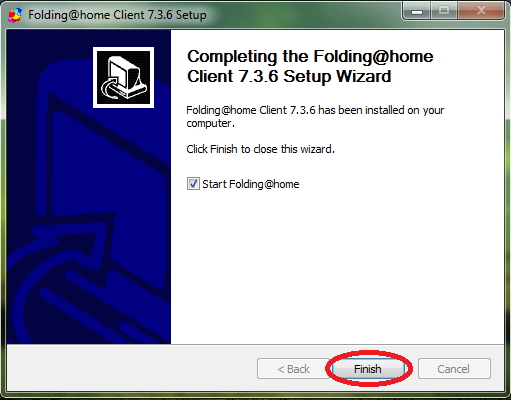
Beim letzten Schritt kommt der einzige Fallstrick bei der Installation der momentan aktuellen Version 7.3.6. Obwohl nach gesetztem Haken normal der Client starten sollte, macht er das je nach Softwarekonfiguration nicht. Stattdessen öffnet sich das Webinterface, welches sich jedoch direkt mit einer Fehlermeldung verabschiedet, da der Client nicht im Hintergrund läuft.
In diesem Fall (und allgemein sowieso) empfehle ich, das Webinterface links liegen zu lassen und den "klassischen" Weg zu gehen. Das bedeutet: Den Client manuell starten anhand des Eintrags im Startmenü. Wenn das geschehen ist, befindet sich in der Taskleiste ein neues Symbol.
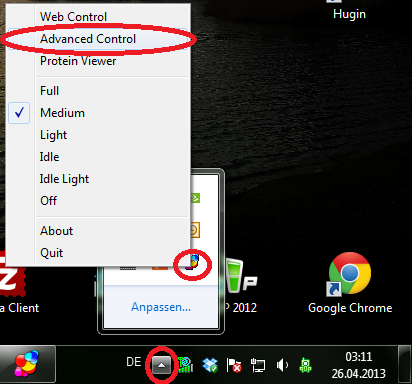
Auf das Symbol wird zugleich ein Rechtsklick ausgeführt, gefolgt von einem beherzten Druck auf "Advanced Control".
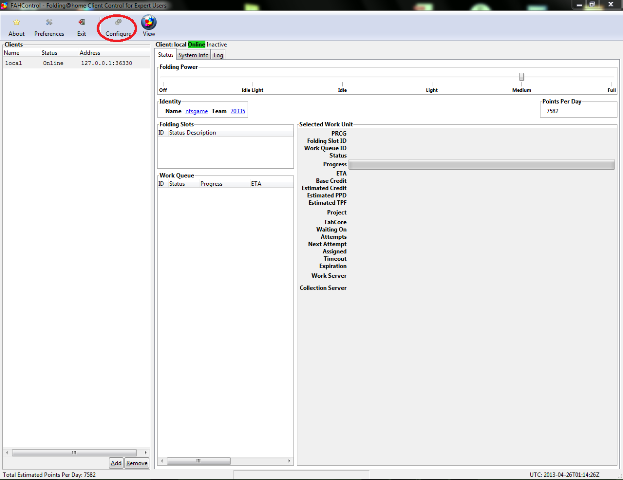
Sofern bei der Installation noch nicht abgefragt, muss nun Benutzername, Teamnummer und Passkey eingetragen werden. Dazu klickt man in dem sich öffnenden Fenster auf "Configure".
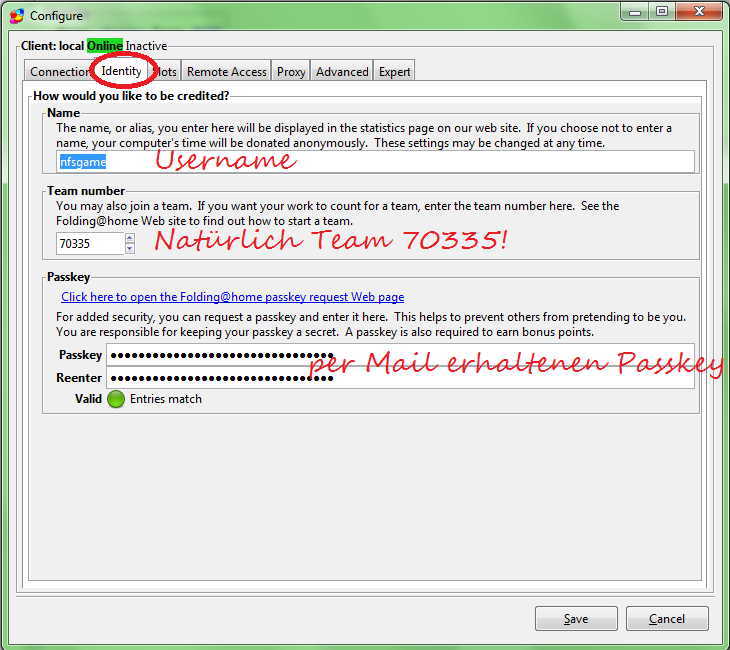
Gefolgt von einem Klick auf den Reiter "Identity". An dieser Stelle lasse ich wieder den Screenshot für sich sprechen.
Anschließend geht es an das Eingemachte: Ihr sagt dem Client wo er was und wie zu rechnen habt! Keine Angst, das klingt anstrengender als es in Wahrheit ist. Dazu wechselt ihr auf den Reiter "Slots" und klickt darauf folgend unten in der Karte auf "Add".
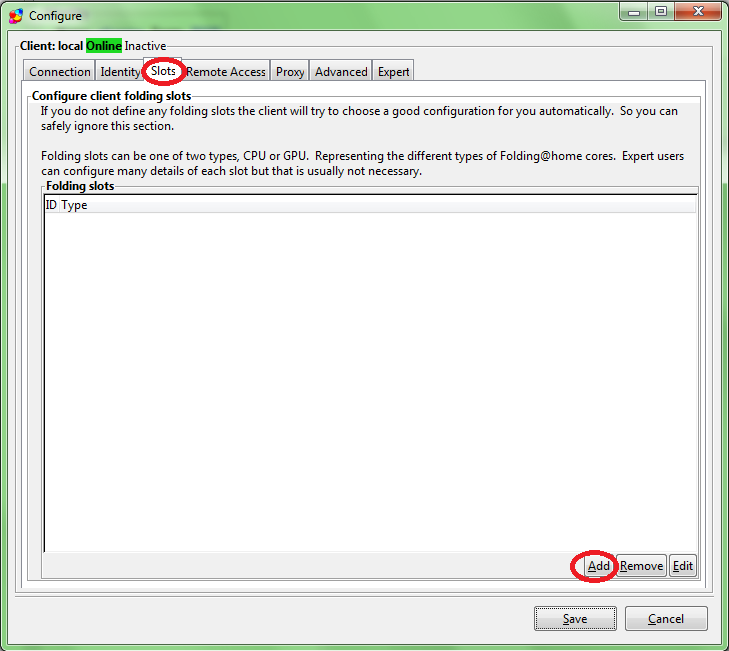
Beginnen wir der Reihenfolge im Client wegen mit dem SMP-Client. Dazu tragt ihr am Besten die Anzahl der zu nutzenden CPU-Kerne manuell ein, da der Client manchmal ein wenig verwirrt zu sein scheint. Jedenfalls hatte ich schon mehrfalls die Situation, dass statt einer Nutzung mehrerer Threads nur ein Kern ausgelastet wurde. Das Bild spricht wieder für sich, mit einem Klick auf "Ok" schließt ihr das Fenster.
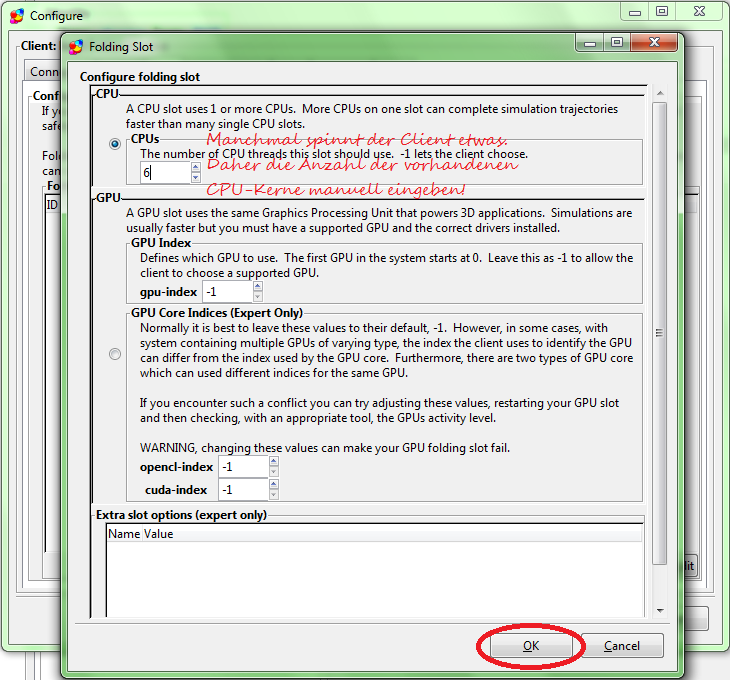
Inzwischen sollte der Reiter "Slots" wie folgt aussehen:
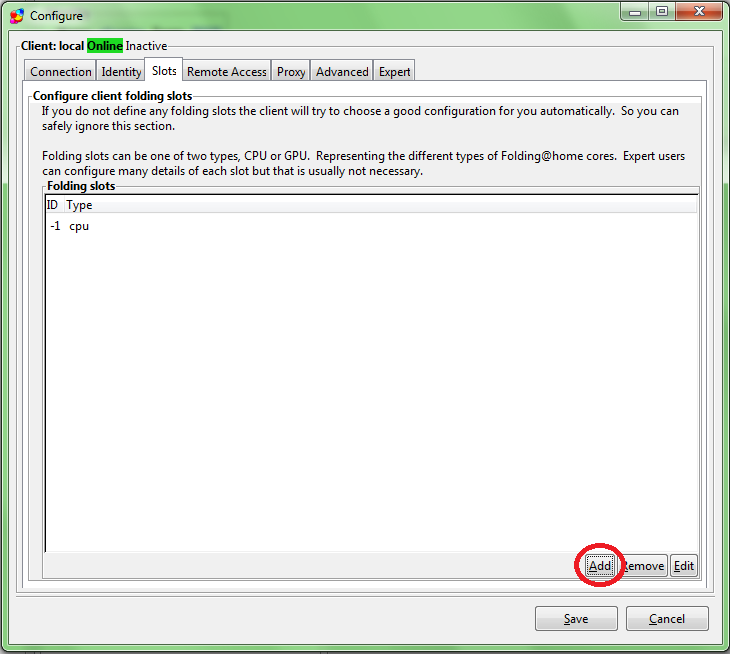
Damit keine Langeweile aufkommt geht es auch direkt weiter mit dem GPU-Client. Dazu klickt man erneut auf "Add". Dieses Mal wird etwas heruntergescrollt und "GPU" ausgewählt.
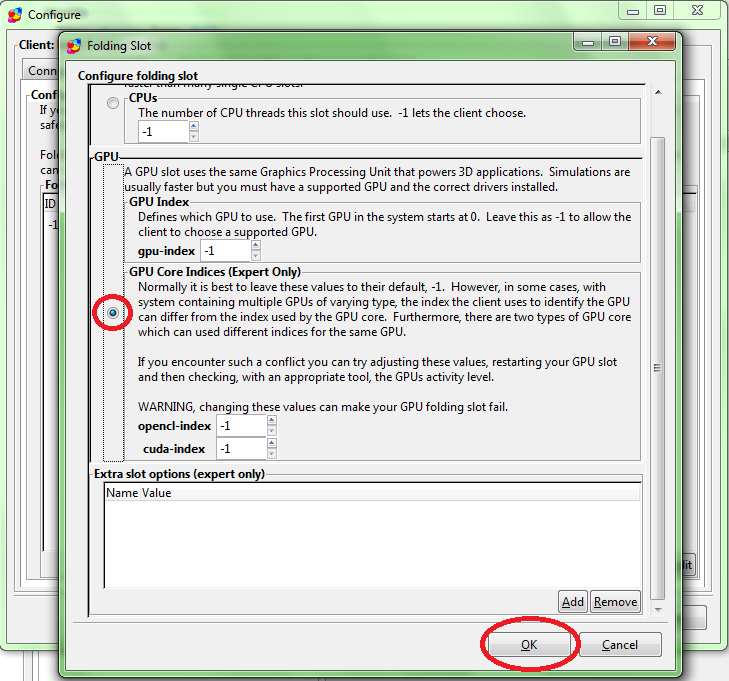
Bei einer GPU im System ist dieser Schritt recht simpel. Interessant wird die Situation, wenn sich mehr als ein falttauglicher Pixelbeschleuniger im System befinden. Dann muss wieder der opencl-index (Radeons) beziehungsweise der cuda-index (Nvidia) angepasst werden. Da hier je nach Treibersituation etwas Chaos vorherrschen kann, sollte man die Auslastung der entsprechenden GPU mit GPU-Z, Precision X oder ähnlichem kontrolliert werden. Ohne ein wenig herumprobieren wäre es ja auch total öde, nicht wahr ?
Mit zwei Klicks auf "Ok" beziehungsweise "Save" in den beiden Fenstern beendet ihr den Konfigurationsvorgang. Nun sollte FahControl so aussehen:
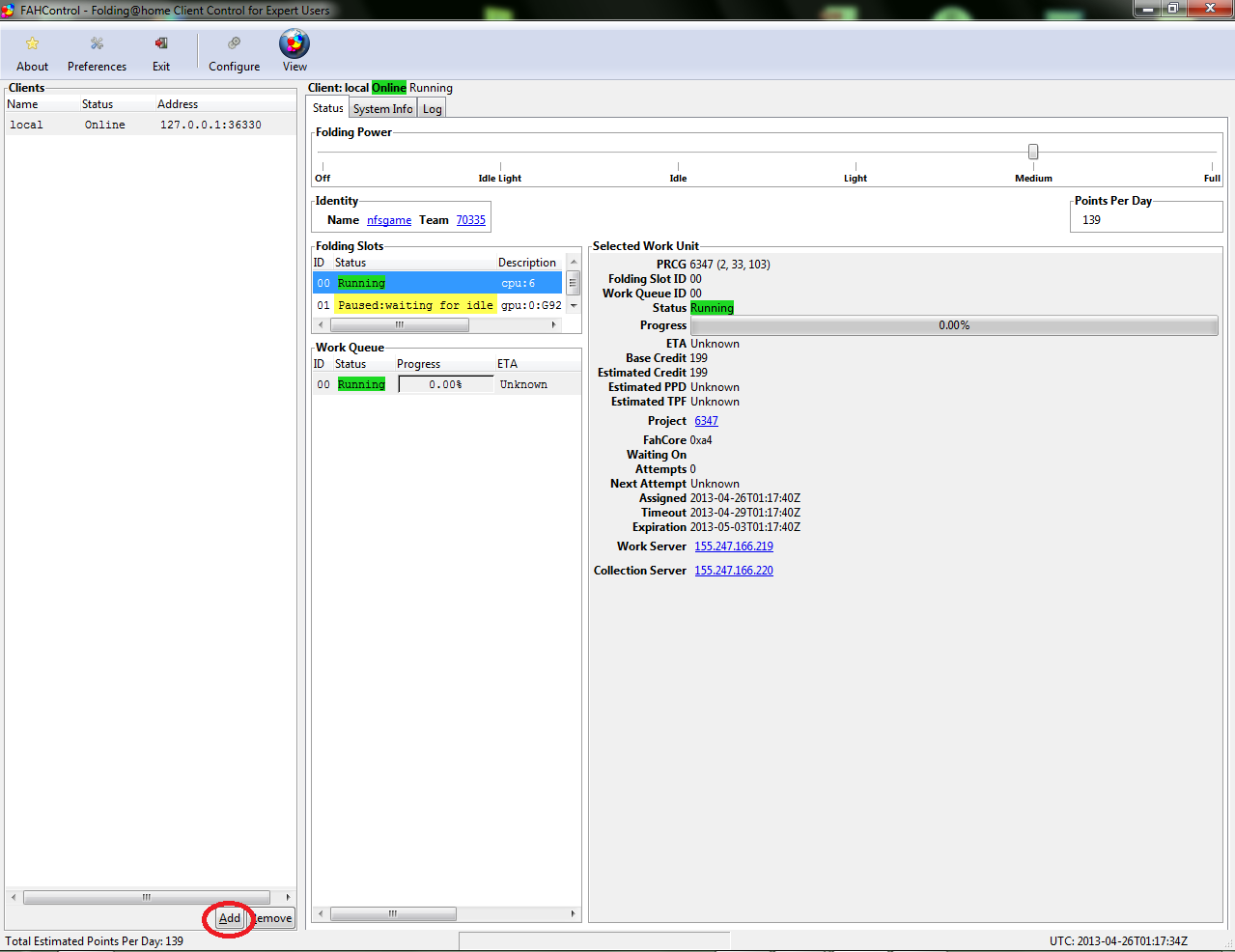
Hier holen wir einmal etwas weiter aus. Die Informationsflut, die unbedarften Einsteigern hier entgegenspringt, mag so manch verzweifeltes Gesicht verursachen.
In der Übersicht auf der rechten Seite erfahrt ihr aktuelle (Status-)Informationen zur aktuellen Workunit im jeweils ausgewählten Slot (Bank in der Mitte-Unten). Für Gelegenheitsfalter sollten die beiden Werte unter "Timeout" und "Expiration" die wichtigsten Punkte sein. Nach Ablauf der dort angebenen Zeitpunkte gibt es zunächst keine Punkte (/keinen Bonus) mehr, später wird der Slot komplett geleert.
Wer etwas tiefer in die Materie einsteigen möchte, der mag die Punkte "Estimated PPD" und "Estimated TPF" (Points per Day / Time per Frame) interessant finden. Hier kann in Kombination mit der Angabe PRCG (Project, Run, Clone, Gen) und einer Vergleichsdatenbank, wie beispielsweise unter www.foldingstats.eu zu finden, die Leistungsfähigkeit des eigenen Systems überprüft werden.
Sofern nur ein System eingerichtet werden sollte, kann nun Vollzug gemeldet werden. Im nächsten Schritt wird die Überwachung eines zweiten Clients in der FahControl-Instanz des hauptsächlich genutzten Rechners behandelt.
Fernüberwachung innerhalb eines lokalen Netzwerks
Seit der Version 7 gibt es innerhalb des Clients die Möglichkeit der Fernüberwachung ohne weitere Software wie Fahmon oder HFM.net. Die Einrichtung dessen ist, sofern man einmal durchgestiegen ist, recht simpel.
Auf dem zu überwachenden Rechner installiert ihr zunächst wie oben beschrieben den Client. Am Ende klickt ihr jedoch erneut auf "Configure" und dann auf "Remote Access"
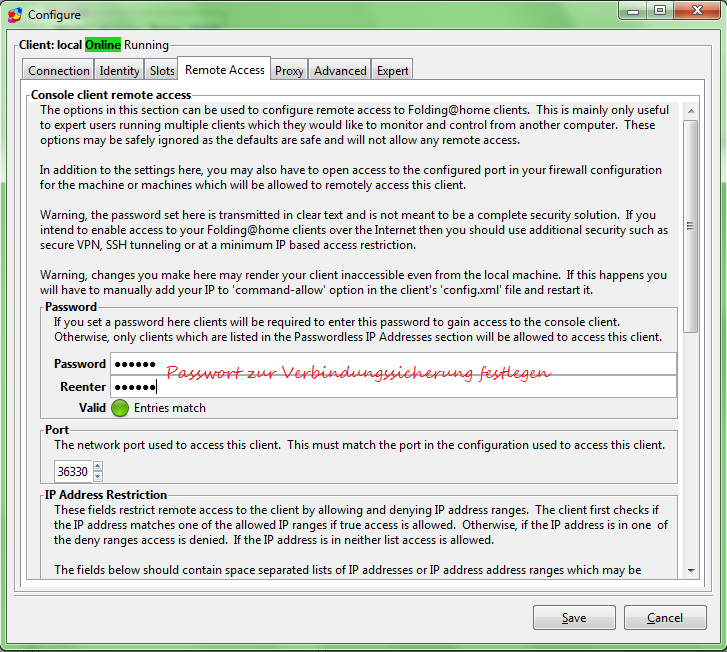
Hier legt ihr auf dem zu überwachenden Rechner ein Passwort fest, mit dem FahControl Zugriff auf das System erhalten soll.
Weiter unten können verschiedene IP-Bereiche zur White- beziehungsweise Blacklist hinzugefügt werden. Normal muss daran nichts geändert werden. Ein kontrollierender Blick kann aber vor der totalen Verzweiflung bei der Fehlersuche nicht schaden. Der Port 36330 muss übrigens auf beiden Systemen in der Firewall freigegeben sein!
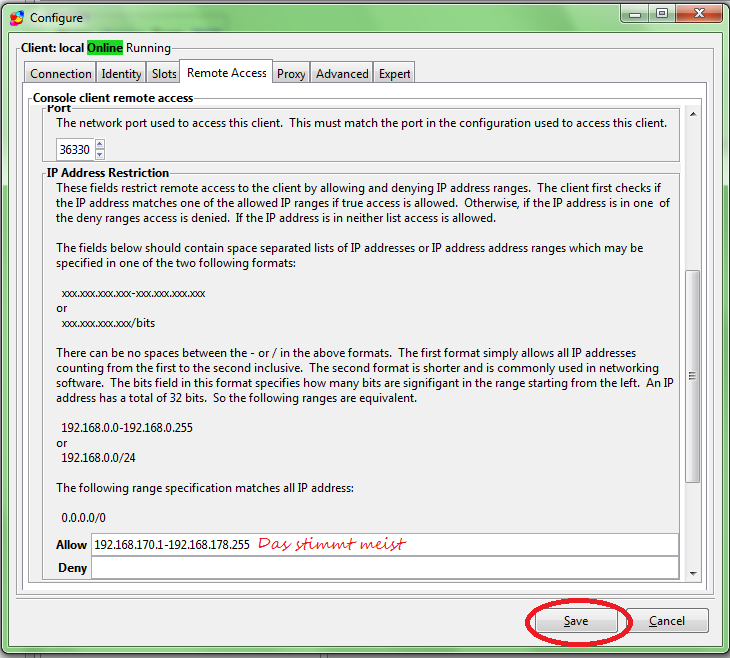
Mit einem Klick auf "Save" bestätigt ihr die Änderung.
Nun geht es wieder zum System, das überwachen soll. Dort klickt ihr im Hauptfenster von FahControl auf "Add".
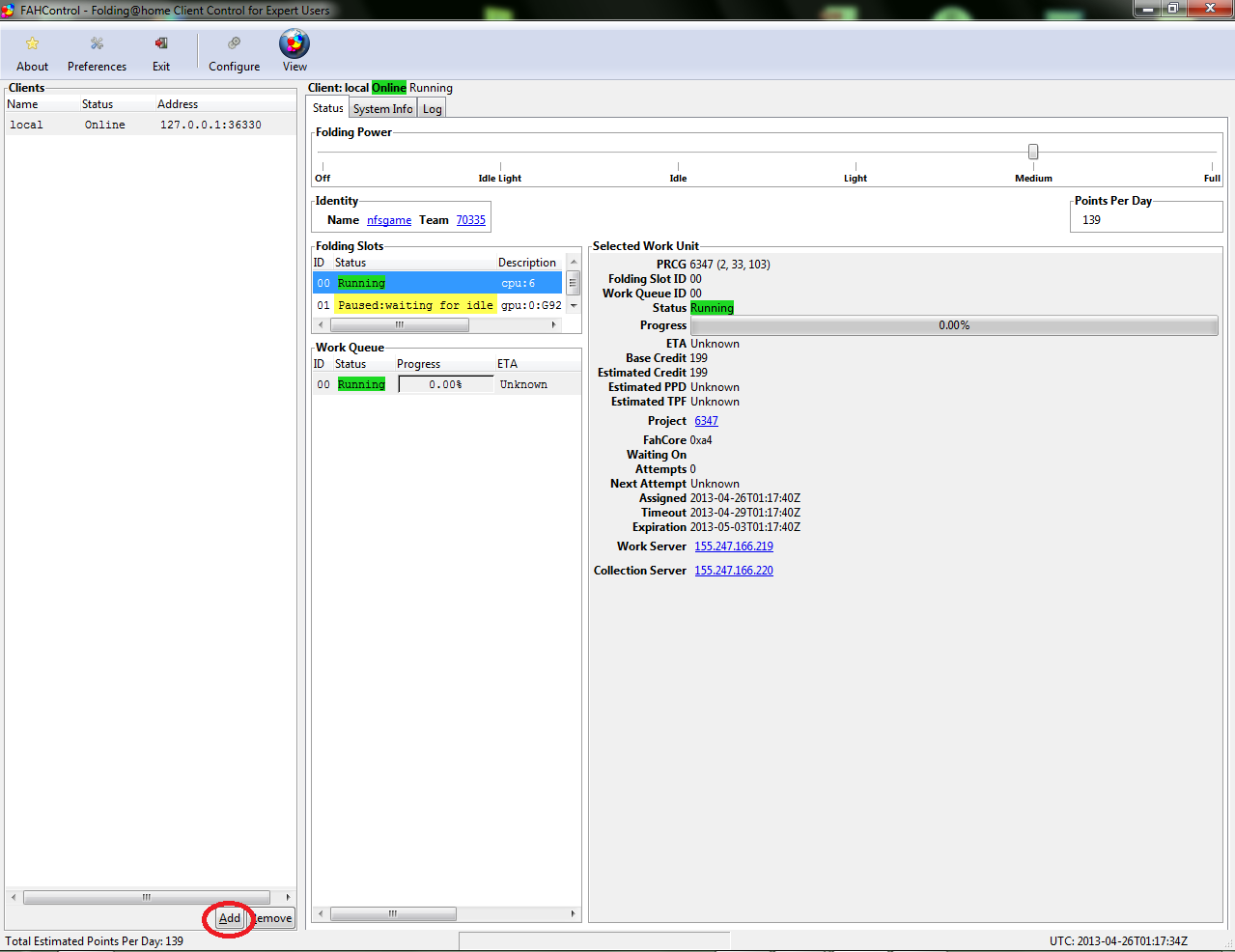
Anschließend füllt ihr die Felder aus. Wie schon vorher: Bilder sagen mehr als tausend Worte.
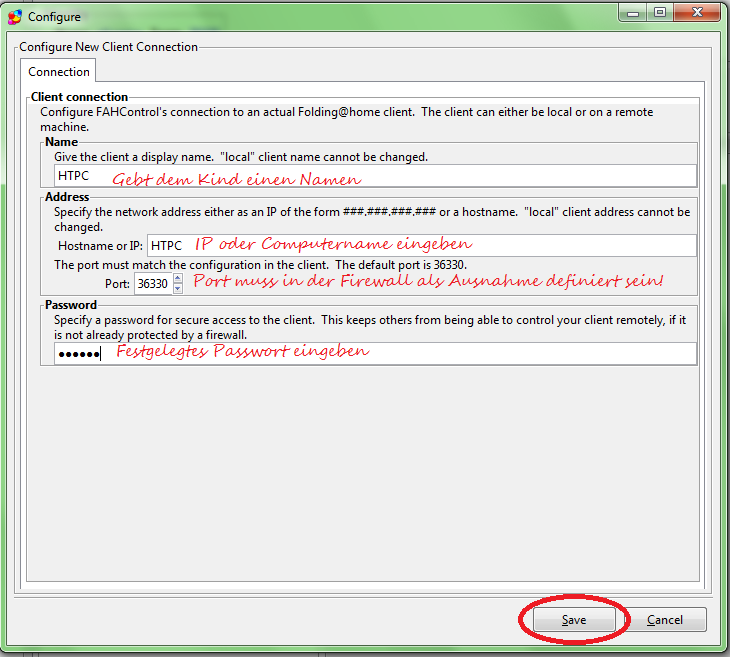
Nach einem Klick auf "Save" sollte FahControl wie folgt aussehen:
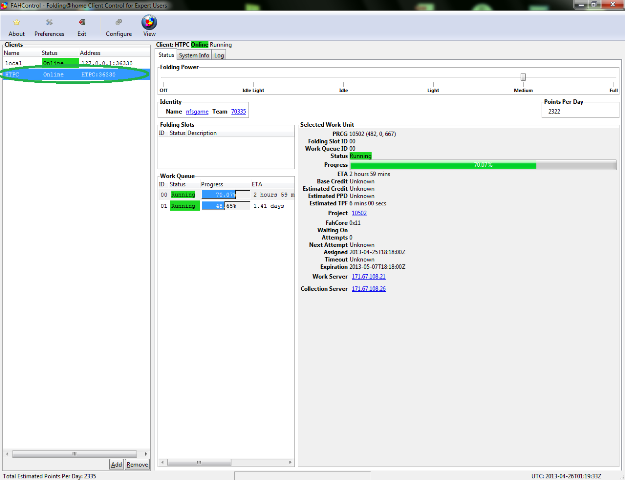




 .
. Wie lange dauert es denn bis ich mal sehe das der PC auch was macht? Also bis die Prozentanzeige mal zählt?
Wie lange dauert es denn bis ich mal sehe das der PC auch was macht? Also bis die Prozentanzeige mal zählt?